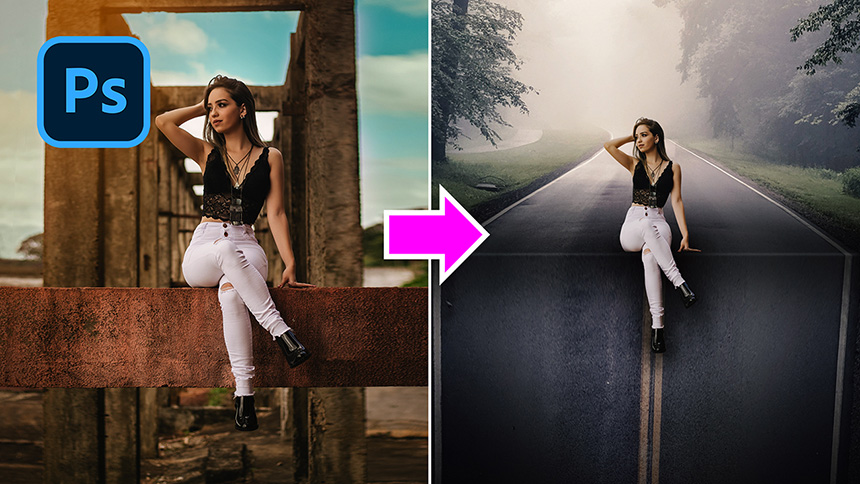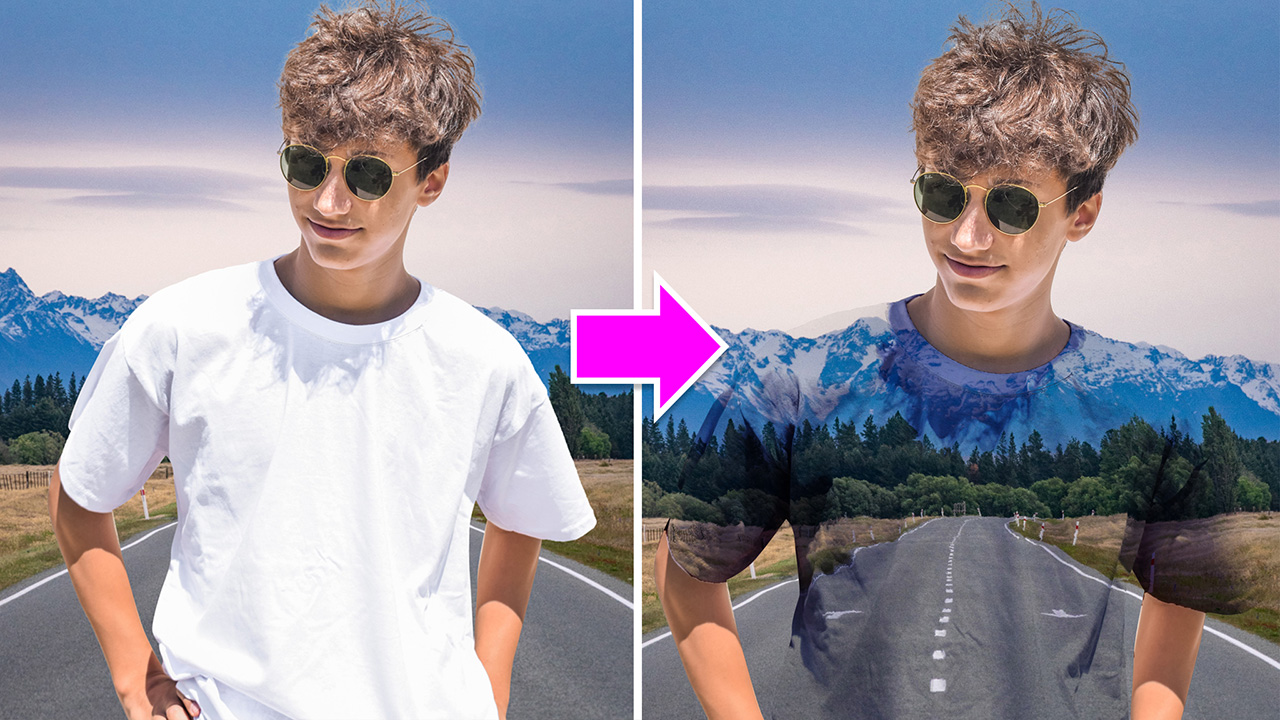Làm thế nào để tạo ra một thiết kế Pop Out siêu thực. Hướng dẫn thao tác Photoshop
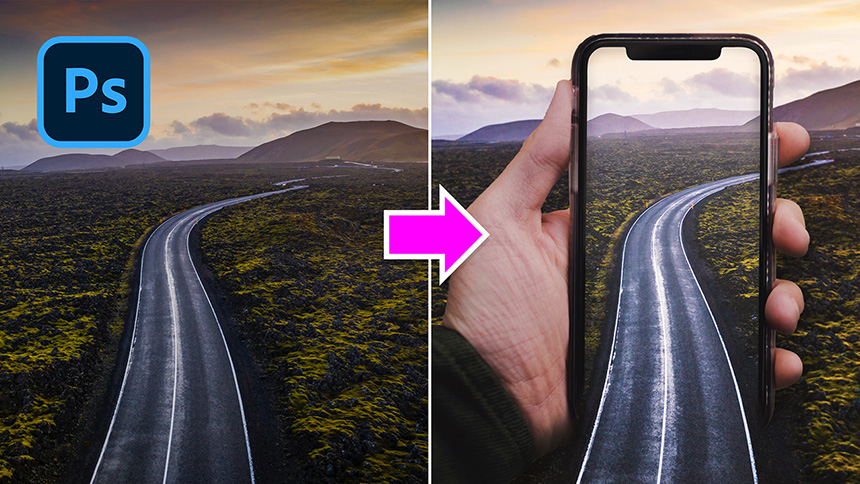
Xin chào, hôm nay tôi sẽ hướng dẫn bạn cách tạo hiệu ứng thao tác đáng kinh ngạc ngay trong Photoshop. Ngay đây, tôi có một bức ảnh điện thoại và phong cảnh với con đường ở giữa. Đầu tiên, chúng tôi sẽ sử dụng công cụ bút để chọn màn hình, tôi sẽ đẩy nhanh quá trình này để tiết kiệm thời gian của bạn. 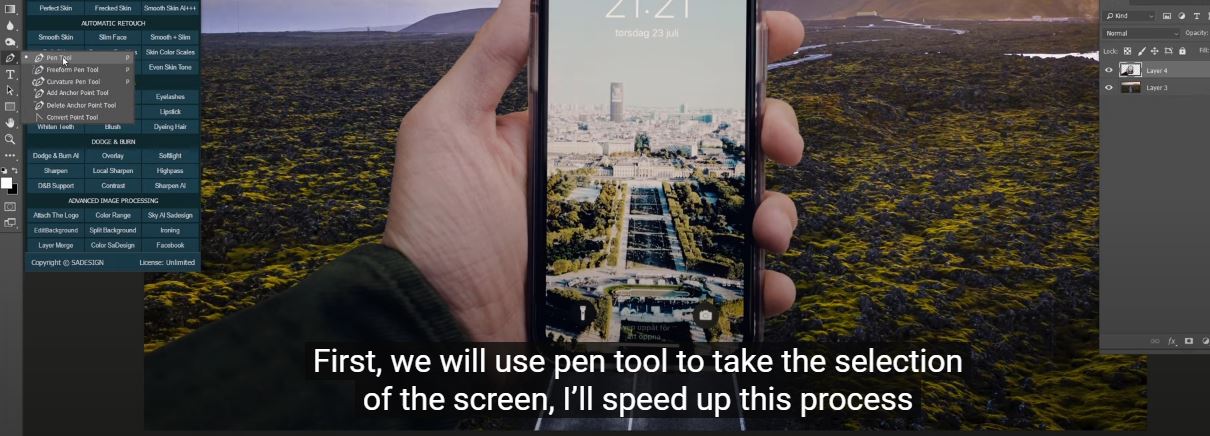 Sau khi bạn hoàn thành vùng chọn, hãy thêm lông vào nó bằng SHIFT + F6, 1 pixel là đủ Đi tới Lớp> Mới> Lớp Qua Cắt hoặc phím tắt CTRL + SHIFT + J Tắt lớp trên cùng để xem kết quả.
Sau khi bạn hoàn thành vùng chọn, hãy thêm lông vào nó bằng SHIFT + F6, 1 pixel là đủ Đi tới Lớp> Mới> Lớp Qua Cắt hoặc phím tắt CTRL + SHIFT + J Tắt lớp trên cùng để xem kết quả. 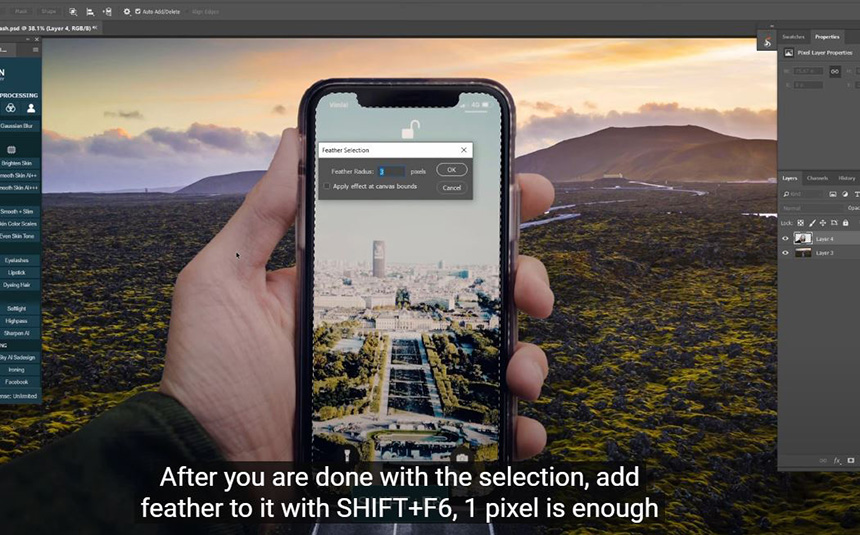 Trong lớp thứ hai, thêm mặt nạ lớp vào nó, sử dụng công cụ tẩy để xóa phần dưới cùng của điện thoại. Tiếp theo, chọn công cụ Burn để tạo bóng ở các khu vực dọc theo đường và bàn tay Tạo một lớp mới, sử dụng công cụ Brush, màu nền trước là màu đen, thêm bóng cho cạnh trong của điện thoại.
Trong lớp thứ hai, thêm mặt nạ lớp vào nó, sử dụng công cụ tẩy để xóa phần dưới cùng của điện thoại. Tiếp theo, chọn công cụ Burn để tạo bóng ở các khu vực dọc theo đường và bàn tay Tạo một lớp mới, sử dụng công cụ Brush, màu nền trước là màu đen, thêm bóng cho cạnh trong của điện thoại. 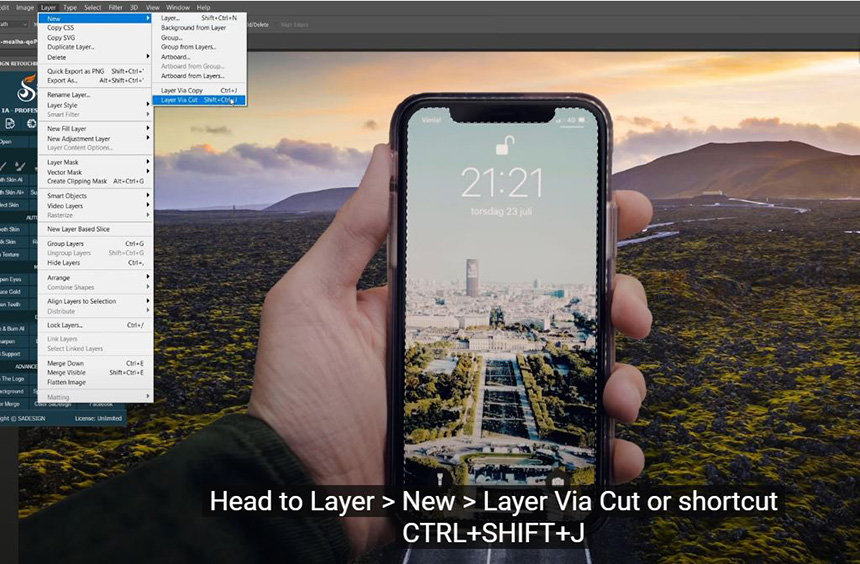 Sau đó, vào Filter> Blur> Gaussian Blur> 30 pixel. VÂNG Chọn lại màn hình bằng cách giữ CTRL và nhấp vào lớp trên cùng.
Sau đó, vào Filter> Blur> Gaussian Blur> 30 pixel. VÂNG Chọn lại màn hình bằng cách giữ CTRL và nhấp vào lớp trên cùng. 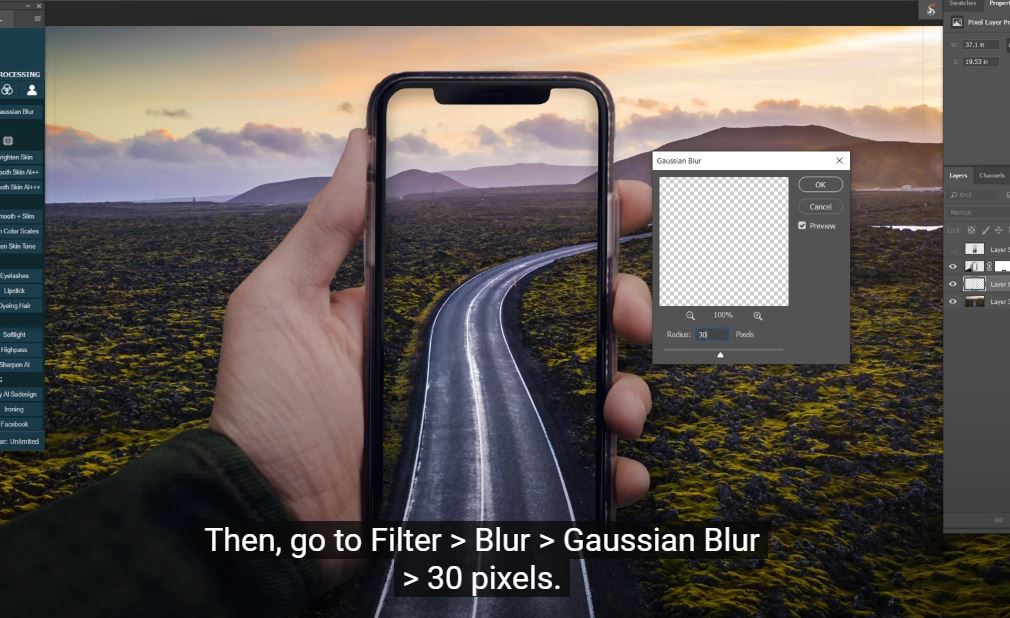 Tô màu trắng cho nó bằng cách nhấn CTRL hoặc CMD + Delete. Giảm độ mờ xuống 20%, nhấp vào biểu tượng này để thêm mặt nạ lớp vào nó. Sử dụng công cụ gradient, chọn cài đặt trước Đen, Trắng. Vẽ một đường thẳng từ dưới lên trên, để tạo gradient Nhấp vào biểu tượng điều chỉnh, chọn tra cứu màu để thêm màu vào đó.
Tô màu trắng cho nó bằng cách nhấn CTRL hoặc CMD + Delete. Giảm độ mờ xuống 20%, nhấp vào biểu tượng này để thêm mặt nạ lớp vào nó. Sử dụng công cụ gradient, chọn cài đặt trước Đen, Trắng. Vẽ một đường thẳng từ dưới lên trên, để tạo gradient Nhấp vào biểu tượng điều chỉnh, chọn tra cứu màu để thêm màu vào đó. 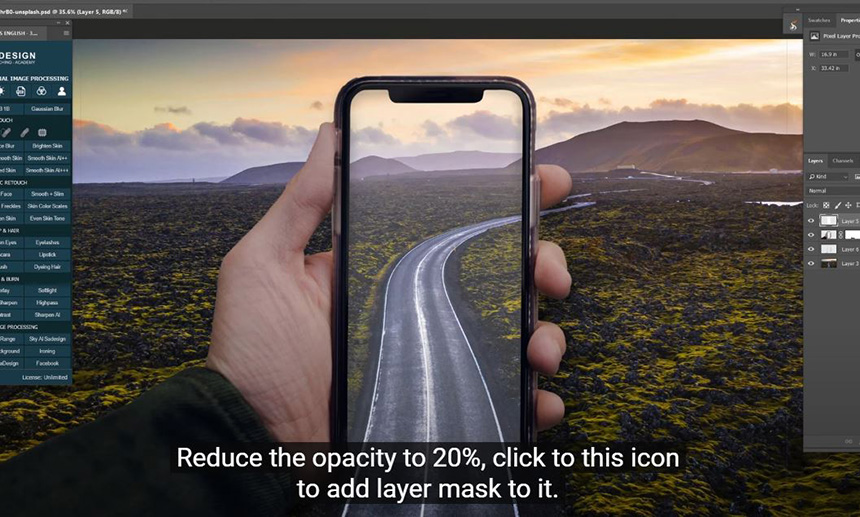 Trong tệp 3DLut, chọn màu đặt trước này. Điều chỉnh độ mờ nếu bạn muốn. Hình ảnh khá phẳng, hãy thêm một chút độ tương phản vào nó. Tạo lớp điều chỉnh Curves, tăng điểm sáng và giảm bóng. Chúng tôi sẽ tăng màu sắc bằng cách sử dụng Vibrance, đặt nó thành 27 và độ bão hòa thành -6 Trong lớp nền, sao chép nó bằng CTRL + J Chúng tôi sẽ tạo độ sâu trường ảnh cho hình ảnh, làm cho người xem tập trung vào điện thoại và đường đi.
Trong tệp 3DLut, chọn màu đặt trước này. Điều chỉnh độ mờ nếu bạn muốn. Hình ảnh khá phẳng, hãy thêm một chút độ tương phản vào nó. Tạo lớp điều chỉnh Curves, tăng điểm sáng và giảm bóng. Chúng tôi sẽ tăng màu sắc bằng cách sử dụng Vibrance, đặt nó thành 27 và độ bão hòa thành -6 Trong lớp nền, sao chép nó bằng CTRL + J Chúng tôi sẽ tạo độ sâu trường ảnh cho hình ảnh, làm cho người xem tập trung vào điện thoại và đường đi. 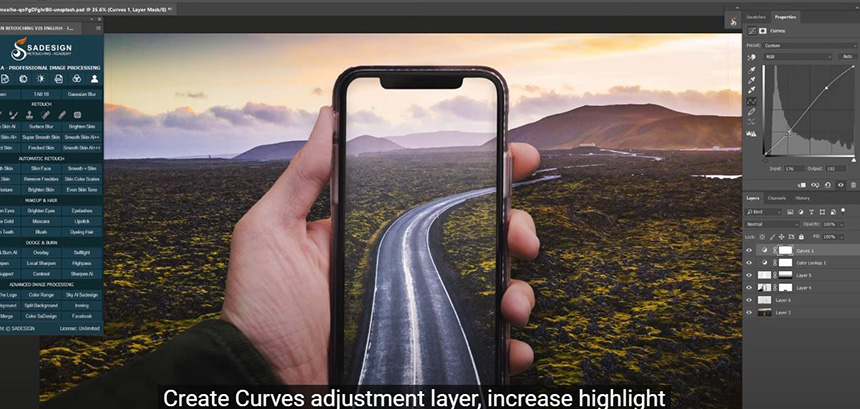 Sử dụng công cụ Lasso để thực hiện việc lựa chọn các khu vực bạn muốn lấy nét. Sau đó, nhấn CTRL + SHIFT + I để đảo ngược lựa chọn, bây giờ chúng ta sẽ làm mờ nó với làm mờ Gaussian. 3 pixel là OK trong trường hợp này.
Sử dụng công cụ Lasso để thực hiện việc lựa chọn các khu vực bạn muốn lấy nét. Sau đó, nhấn CTRL + SHIFT + I để đảo ngược lựa chọn, bây giờ chúng ta sẽ làm mờ nó với làm mờ Gaussian. 3 pixel là OK trong trường hợp này. 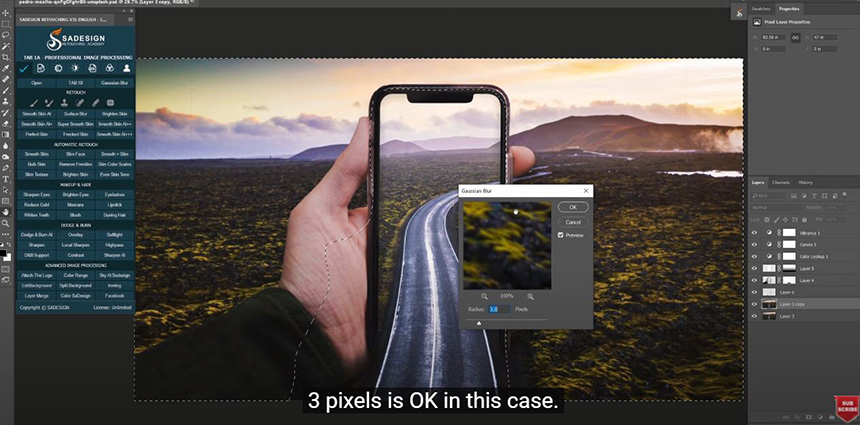 Làm đi! Chiếc điện thoại thực sự nổi bật trong hình ảnh. Ổn thỏa! Mong rằng các bạn thích video này, Hãy nhấn like và đăng ký kênh của chúng tôi để ngày càng nhận được nhiều thủ thuật hơn. Tạm biệt! Xem video tại đây:
Làm đi! Chiếc điện thoại thực sự nổi bật trong hình ảnh. Ổn thỏa! Mong rằng các bạn thích video này, Hãy nhấn like và đăng ký kênh của chúng tôi để ngày càng nhận được nhiều thủ thuật hơn. Tạm biệt! Xem video tại đây:
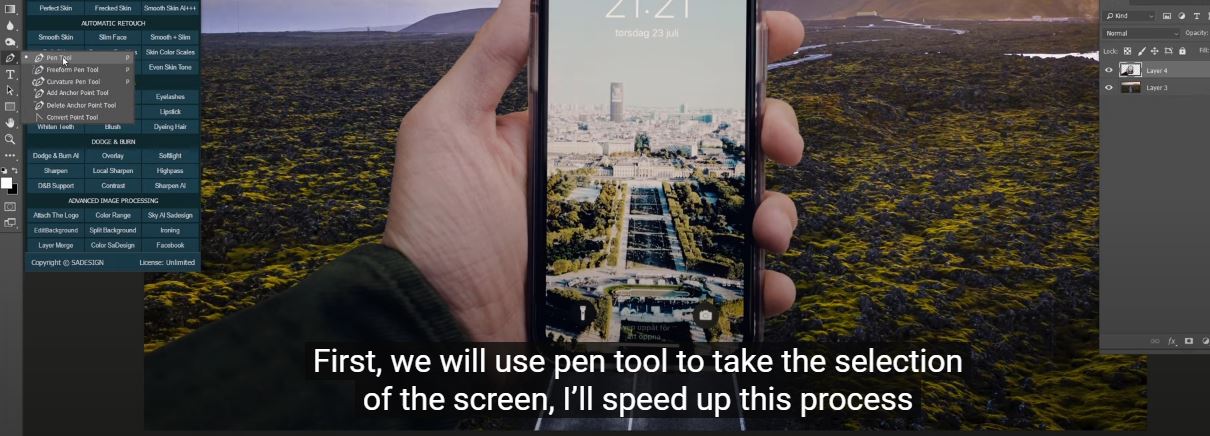 Sau khi bạn hoàn thành vùng chọn, hãy thêm lông vào nó bằng SHIFT + F6, 1 pixel là đủ Đi tới Lớp> Mới> Lớp Qua Cắt hoặc phím tắt CTRL + SHIFT + J Tắt lớp trên cùng để xem kết quả.
Sau khi bạn hoàn thành vùng chọn, hãy thêm lông vào nó bằng SHIFT + F6, 1 pixel là đủ Đi tới Lớp> Mới> Lớp Qua Cắt hoặc phím tắt CTRL + SHIFT + J Tắt lớp trên cùng để xem kết quả. 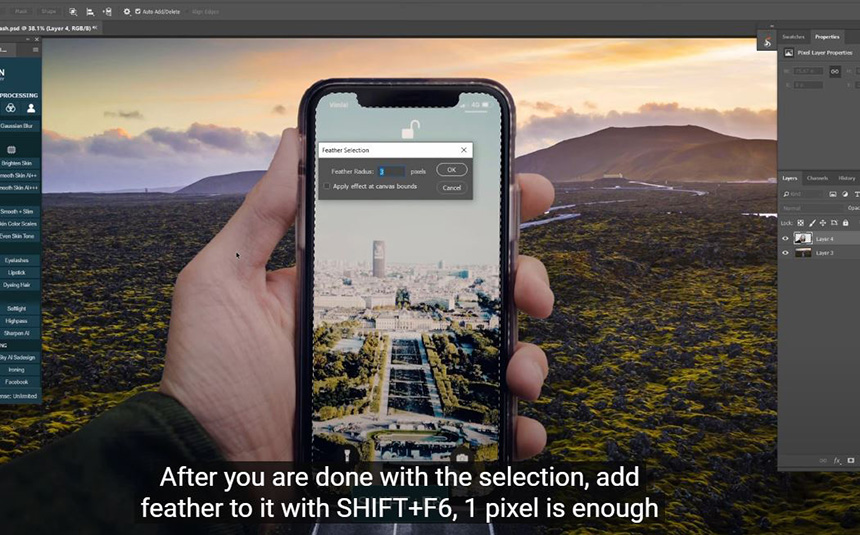 Trong lớp thứ hai, thêm mặt nạ lớp vào nó, sử dụng công cụ tẩy để xóa phần dưới cùng của điện thoại. Tiếp theo, chọn công cụ Burn để tạo bóng ở các khu vực dọc theo đường và bàn tay Tạo một lớp mới, sử dụng công cụ Brush, màu nền trước là màu đen, thêm bóng cho cạnh trong của điện thoại.
Trong lớp thứ hai, thêm mặt nạ lớp vào nó, sử dụng công cụ tẩy để xóa phần dưới cùng của điện thoại. Tiếp theo, chọn công cụ Burn để tạo bóng ở các khu vực dọc theo đường và bàn tay Tạo một lớp mới, sử dụng công cụ Brush, màu nền trước là màu đen, thêm bóng cho cạnh trong của điện thoại. 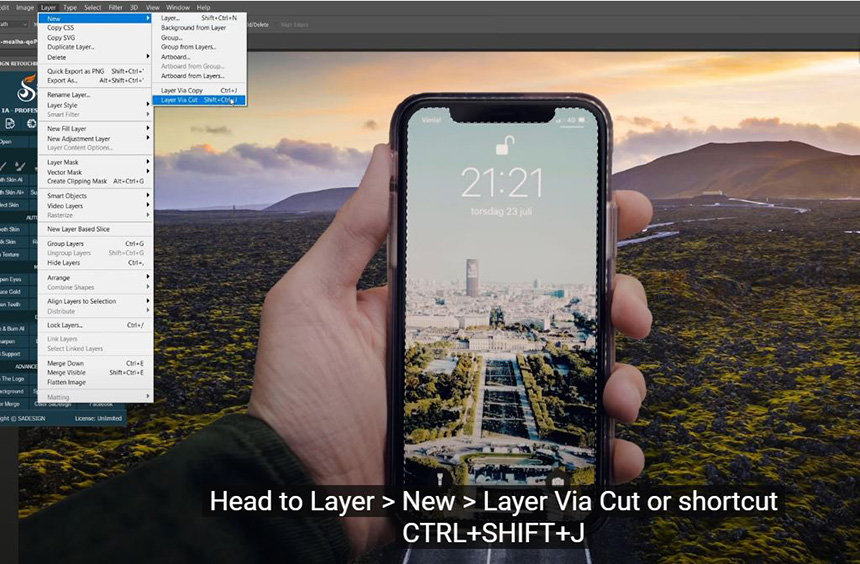 Sau đó, vào Filter> Blur> Gaussian Blur> 30 pixel. VÂNG Chọn lại màn hình bằng cách giữ CTRL và nhấp vào lớp trên cùng.
Sau đó, vào Filter> Blur> Gaussian Blur> 30 pixel. VÂNG Chọn lại màn hình bằng cách giữ CTRL và nhấp vào lớp trên cùng. 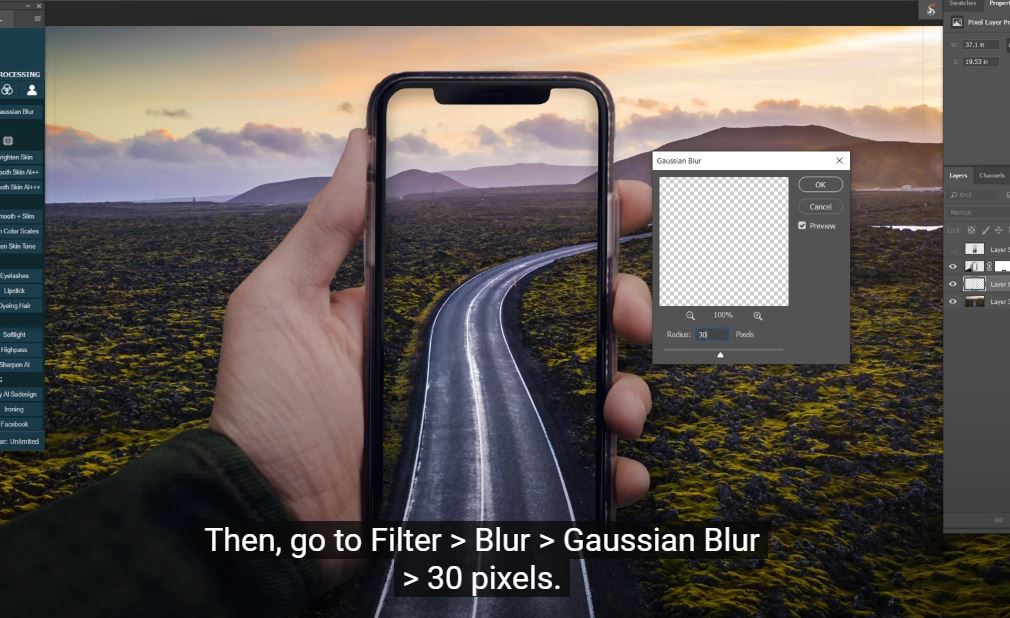 Tô màu trắng cho nó bằng cách nhấn CTRL hoặc CMD + Delete. Giảm độ mờ xuống 20%, nhấp vào biểu tượng này để thêm mặt nạ lớp vào nó. Sử dụng công cụ gradient, chọn cài đặt trước Đen, Trắng. Vẽ một đường thẳng từ dưới lên trên, để tạo gradient Nhấp vào biểu tượng điều chỉnh, chọn tra cứu màu để thêm màu vào đó.
Tô màu trắng cho nó bằng cách nhấn CTRL hoặc CMD + Delete. Giảm độ mờ xuống 20%, nhấp vào biểu tượng này để thêm mặt nạ lớp vào nó. Sử dụng công cụ gradient, chọn cài đặt trước Đen, Trắng. Vẽ một đường thẳng từ dưới lên trên, để tạo gradient Nhấp vào biểu tượng điều chỉnh, chọn tra cứu màu để thêm màu vào đó. 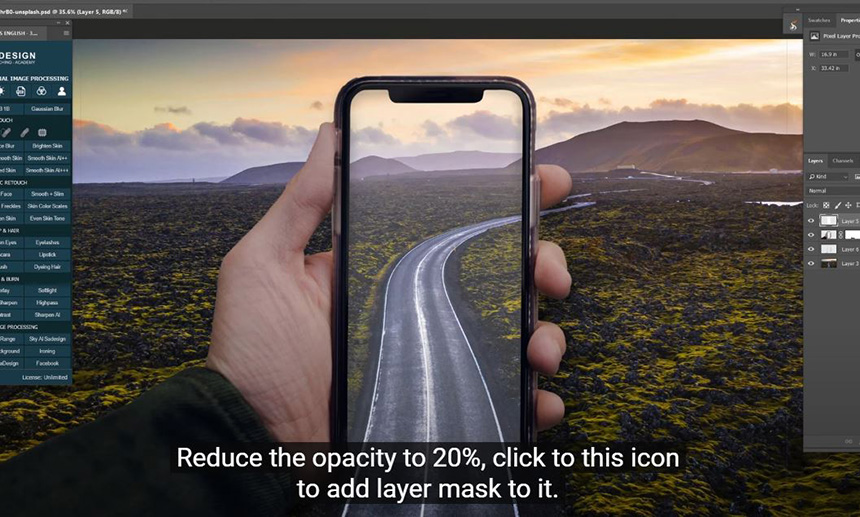 Trong tệp 3DLut, chọn màu đặt trước này. Điều chỉnh độ mờ nếu bạn muốn. Hình ảnh khá phẳng, hãy thêm một chút độ tương phản vào nó. Tạo lớp điều chỉnh Curves, tăng điểm sáng và giảm bóng. Chúng tôi sẽ tăng màu sắc bằng cách sử dụng Vibrance, đặt nó thành 27 và độ bão hòa thành -6 Trong lớp nền, sao chép nó bằng CTRL + J Chúng tôi sẽ tạo độ sâu trường ảnh cho hình ảnh, làm cho người xem tập trung vào điện thoại và đường đi.
Trong tệp 3DLut, chọn màu đặt trước này. Điều chỉnh độ mờ nếu bạn muốn. Hình ảnh khá phẳng, hãy thêm một chút độ tương phản vào nó. Tạo lớp điều chỉnh Curves, tăng điểm sáng và giảm bóng. Chúng tôi sẽ tăng màu sắc bằng cách sử dụng Vibrance, đặt nó thành 27 và độ bão hòa thành -6 Trong lớp nền, sao chép nó bằng CTRL + J Chúng tôi sẽ tạo độ sâu trường ảnh cho hình ảnh, làm cho người xem tập trung vào điện thoại và đường đi. 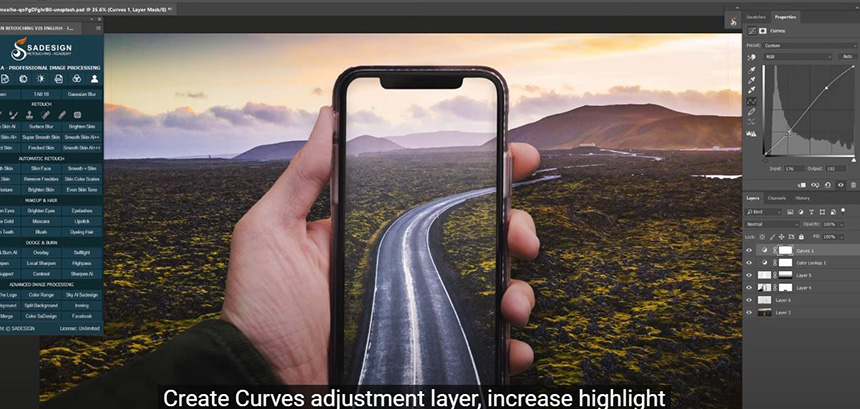 Sử dụng công cụ Lasso để thực hiện việc lựa chọn các khu vực bạn muốn lấy nét. Sau đó, nhấn CTRL + SHIFT + I để đảo ngược lựa chọn, bây giờ chúng ta sẽ làm mờ nó với làm mờ Gaussian. 3 pixel là OK trong trường hợp này.
Sử dụng công cụ Lasso để thực hiện việc lựa chọn các khu vực bạn muốn lấy nét. Sau đó, nhấn CTRL + SHIFT + I để đảo ngược lựa chọn, bây giờ chúng ta sẽ làm mờ nó với làm mờ Gaussian. 3 pixel là OK trong trường hợp này. 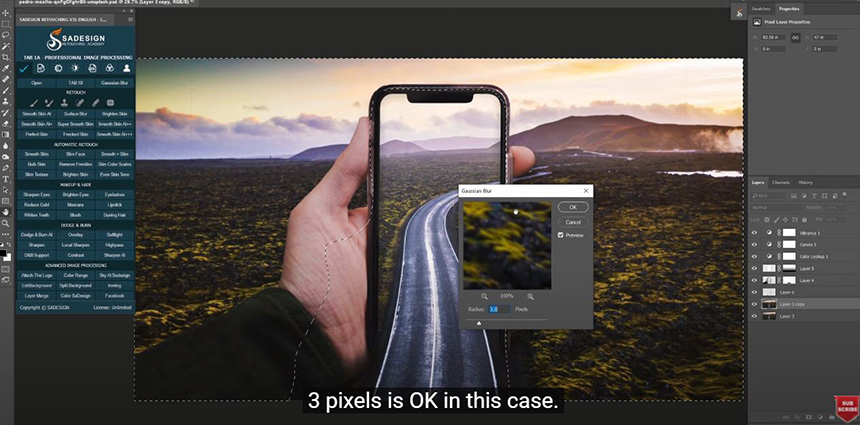 Làm đi! Chiếc điện thoại thực sự nổi bật trong hình ảnh. Ổn thỏa! Mong rằng các bạn thích video này, Hãy nhấn like và đăng ký kênh của chúng tôi để ngày càng nhận được nhiều thủ thuật hơn. Tạm biệt! Xem video tại đây:
Làm đi! Chiếc điện thoại thực sự nổi bật trong hình ảnh. Ổn thỏa! Mong rằng các bạn thích video này, Hãy nhấn like và đăng ký kênh của chúng tôi để ngày càng nhận được nhiều thủ thuật hơn. Tạm biệt! Xem video tại đây: ĐĂNG KÝ HỌC PHOTOSHOP (CƠ BẢN đến NÂNG CAO) MIỄN PHÍ
Bộ công cụ xử lý ảnh Photoshop chuyên nghiệp
DOWNLOAD:
✅ SADESIGN PANEL ENGLISH: https://sadesignretouching.com/retouching/
✅ SADESIGN PANEL VIET NAM: https://www.retouching.vn/